¿Son legítimas las ventanas emergentes?
Si su navegador muestra una ventana emergente con el mensaje You’ve been randomly selected to test the new iPhone X, no interactúan con él. Es una estafa y definitivamente no obtendrá un iPhone si contestar las cuatro preguntas proporcionadas. Este tipo de estafas ha estado alrededor por años pero cambia con el tiempo para que coincida con las versiones de tecnología más reciente. Esta particular estafa emergente era relevante cuando el iPhone X fue anunciado y se invitó a la gente a participar en la prueba. Los usuarios se le pedirá que proporcione su información para poder participar en la prueba y obtenga un iPhone 7/8 como un gracias. Usted puede esperar estafas similares cuando Apple anuncia un nuevo lanzamiento. 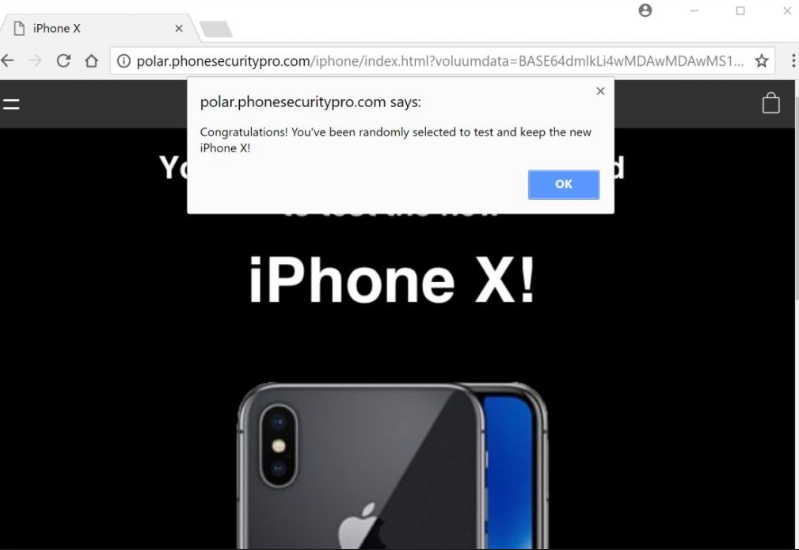
Si el pop-up aparece más de una vez, usted puede tratar con adware. Podrían haber sacado al ordenador cuando se fueron instalando freeware. No es una infección seria, aunque le molesta con anuncios. Si apareció sólo una vez, usted podría han ha redirigido al visitar un sitio raro. Si es el caso, usted realmente no necesita hacer nada. Sin embargo, si en efecto es adware, deberás deshacerte de ella para eliminar ventanas emergentes de You’ve been randomly selected to test the new iPhone X.
Más detalles sobre estos pop-ups
Si usted está tratando con adware, usted sabrá. Ventanas emergentes y anuncios regulares aparecen por todas partes. Adware puede haber conseguido junto con freeware. Un programa que se instala es probable que tenía algo que se le atribuye y no anular la selección. Si no anular, el artículo adjunto se instalará junto a. Para evitar que esto suceda, preste atención a cómo instalar programas. Si le da la opción, elija Configuración avanzado (personalizado). Los ajustes hará visible todas las ofertas de extras y podrás deseleccionar todos ellos. Considerar la cancelación de todas las ofertas a menos que estés 100% seguro sobre ellos. Es probables que programas basura que no tienes necesidad de, y es mejor prevenir la instalación inicialmente que to más tarde tienen que deshacerse de ellos.
El pop-up afirmarán que han sido elegidos para probar el iPhone X. Porque Apple ya ha publicado este iPhone, este móvil será aún menos convincente, pero cuando anunció por primera vez, puede haber convencido a unos cuantos usuarios. Según el pop-up, si usted participa en la prueba, recibirá un modelo anterior de iPhone, probablemente ya sea iPhone 7 o 8. Sólo tienes que responder a 4 preguntas. También se le pedirá para proporcionar algunos de sus datos personales, como su nombre, dirección de correo electrónico, etcetera. Si lo hace, usted sería esencialmente proporcionar a los estafadores con el fin de estafarte. Comienza a recibir montones de emails de spam o incluso llamadas telefónicas.
Podemos asegurar que estas ventanas emergentes nunca será legítimos. Aunque Apple ha pedido gente para poner a prueba su nuevo iPhone, ellos nunca haría de esta manera. Y sin duda no daría lejos sus productos a través de ventanas emergentes. En general, ninguna empresa legítima haría esto. Por lo tanto, cuando encuentras un anuncio ofreciéndote premios, usted puede estar seguro que será una estafa.
You’ve been randomly selected to test the new iPhone X retiro
Si se trata de adware, deberás borrar para eliminar ventanas emergentes de You’ve been randomly selected to test the new iPhone X. Esto puede hacerse de dos maneras, manual o automáticamente. Eliminación manual puede tomar más tiempo porque tendrá que hacerlo usted mismo, pero pueden utilizar el siguiente instrucciones para ayudarle a. Si prefieres el método automático, obtener software anti-spyware y que desinstalar You’ve been randomly selected to test the new iPhone X emergente causando adware para usted.
Offers
Descarga desinstaladorto scan for You’ve been randomly selected to test the new iPhone XUse our recommended removal tool to scan for You’ve been randomly selected to test the new iPhone X. Trial version of provides detection of computer threats like You’ve been randomly selected to test the new iPhone X and assists in its removal for FREE. You can delete detected registry entries, files and processes yourself or purchase a full version.
More information about SpyWarrior and Uninstall Instructions. Please review SpyWarrior EULA and Privacy Policy. SpyWarrior scanner is free. If it detects a malware, purchase its full version to remove it.

Detalles de revisión de WiperSoft WiperSoft es una herramienta de seguridad que proporciona seguridad en tiempo real contra amenazas potenciales. Hoy en día, muchos usuarios tienden a software libr ...
Descargar|más


¿Es MacKeeper un virus?MacKeeper no es un virus, ni es una estafa. Si bien hay diversas opiniones sobre el programa en Internet, mucha de la gente que odio tan notorio el programa nunca lo han utiliz ...
Descargar|más


Mientras que los creadores de MalwareBytes anti-malware no han estado en este negocio durante mucho tiempo, compensa con su enfoque entusiasta. Estadística de dichos sitios web como CNET indica que e ...
Descargar|más
Quick Menu
paso 1. Desinstalar You’ve been randomly selected to test the new iPhone X y programas relacionados.
Eliminar You’ve been randomly selected to test the new iPhone X de Windows 8
Haga clic con el botón derecho al fondo del menú de Metro UI y seleccione Todas las aplicaciones. En el menú de aplicaciones, haga clic en el Panel de Control y luego diríjase a Desinstalar un programa. Navegue hacia el programa que desea eliminar y haga clic con el botón derecho sobre el programa y seleccione Desinstalar.


You’ve been randomly selected to test the new iPhone X de desinstalación de Windows 7
Haga clic en Start → Control Panel → Programs and Features → Uninstall a program.


Eliminación You’ve been randomly selected to test the new iPhone X de Windows XP
Haga clic en Start → Settings → Control Panel. Busque y haga clic en → Add or Remove Programs.


Eliminar You’ve been randomly selected to test the new iPhone X de Mac OS X
Haz clic en el botón ir en la parte superior izquierda de la pantalla y seleccionados aplicaciones. Seleccione la carpeta de aplicaciones y buscar You’ve been randomly selected to test the new iPhone X o cualquier otro software sospechoso. Ahora haga clic derecho sobre cada una de esas entradas y seleccionar mover a la papelera, luego derecho Haz clic en el icono de la papelera y seleccione Vaciar papelera.


paso 2. Eliminar You’ve been randomly selected to test the new iPhone X de los navegadores
Terminar las extensiones no deseadas de Internet Explorer
- Abra IE, de manera simultánea presione Alt+T y seleccione Administrar Complementos.


- Seleccione Barras de Herramientas y Extensiones (los encuentra en el menú de su lado izquierdo).


- Desactive la extensión no deseada y luego, seleccione los proveedores de búsqueda. Agregue un proveedor de búsqueda nuevo y Elimine el no deseado. Haga clic en Cerrar. Presione Alt + T nuevamente y seleccione Opciones de Internet. Haga clic en la pestaña General, modifique/elimine la página de inicio URL y haga clic en OK
Cambiar página de inicio de Internet Explorer si fue cambiado por el virus:
- Presione Alt + T nuevamente y seleccione Opciones de Internet.


- Haga clic en la pestaña General, modifique/elimine la página de inicio URL y haga clic en OK.


Reiniciar su navegador
- Pulsa Alt+X. Selecciona Opciones de Internet.


- Abre la pestaña de Opciones avanzadas. Pulsa Restablecer.


- Marca la casilla.


- Pulsa Restablecer y haz clic en Cerrar.


- Si no pudo reiniciar su navegador, emplear una buena reputación anti-malware y escanear su computadora entera con él.
You’ve been randomly selected to test the new iPhone X borrado de Google Chrome
- Abra Chrome, presione simultáneamente Alt+F y seleccione en Configuraciones.


- Clic en Extensiones.


- Navegue hacia el complemento no deseado, haga clic en papelera de reciclaje y seleccione Eliminar.


- Si no está seguro qué extensiones para quitar, puede deshabilitarlas temporalmente.


Reiniciar el buscador Google Chrome página web y por defecto si fuera secuestrador por virus
- Abra Chrome, presione simultáneamente Alt+F y seleccione en Configuraciones.


- En Inicio, marque Abrir una página específica o conjunto de páginas y haga clic en Configurar páginas.


- Encuentre las URL de la herramienta de búsqueda no deseada, modifíquela/elimínela y haga clic en OK.


- Bajo Búsqueda, haga clic en el botón Administrar motores de búsqueda. Seleccione (o agregue y seleccione) un proveedor de búsqueda predeterminado nuevo y haga clic en Establecer como Predeterminado. Encuentre la URL de la herramienta de búsqueda que desea eliminar y haga clic en X. Haga clic en Listo.




Reiniciar su navegador
- Si el navegador todavía no funciona la forma que prefiera, puede restablecer su configuración.
- Pulsa Alt+F. Selecciona Configuración.


- Pulse el botón Reset en el final de la página.


- Pulse el botón Reset una vez más en el cuadro de confirmación.


- Si no puede restablecer la configuración, compra una legítima anti-malware y analiza tu PC.
Eliminar You’ve been randomly selected to test the new iPhone X de Mozilla Firefox
- Presione simultáneamente Ctrl+Shift+A para abrir el Administrador de complementos en una pestaña nueva.


- Haga clic en Extensiones, localice el complemento no deseado y haga clic en Eliminar o Desactivar.


Puntee en menu (esquina superior derecha), elija opciones.
- Abra Firefox, presione simultáneamente las teclas Alt+T y seleccione Opciones.


- Haga clic en la pestaña General, modifique/elimine la página de inicio URL y haga clic en OK. Ahora trasládese al casillero de búsqueda de Firefox en la parte derecha superior de la página. Haga clic en el ícono de proveedor de búsqueda y seleccione Administrar Motores de Búsqueda. Elimine el proveedor de búsqueda no deseado y seleccione/agregue uno nuevo.


- Pulse OK para guardar estos cambios.
Reiniciar su navegador
- Pulsa Alt+U.


- Haz clic en Información para solucionar problemas.


- ulsa Restablecer Firefox.


- Restablecer Firefox. Pincha en Finalizar.


- Si no puede reiniciar Mozilla Firefox, escanee su computadora entera con una confianza anti-malware.
Desinstalar el You’ve been randomly selected to test the new iPhone X de Safari (Mac OS X)
- Acceder al menú.
- Selecciona preferencias.


- Ir a la pestaña de extensiones.


- Toque el botón Desinstalar el You’ve been randomly selected to test the new iPhone X indeseables y deshacerse de todas las otras desconocidas entradas así. Si no está seguro si la extensión es confiable o no, simplemente desmarque la casilla Activar para deshabilitarlo temporalmente.
- Reiniciar Safari.
Reiniciar su navegador
- Toque el icono menú y seleccione Reiniciar Safari.


- Elija las opciones que desee y pulse Reset reset (a menudo todos ellos son pre-seleccion).


- Si no puede reiniciar el navegador, analiza tu PC entera con un software de eliminación de malware auténtico.
Site Disclaimer
2-remove-virus.com is not sponsored, owned, affiliated, or linked to malware developers or distributors that are referenced in this article. The article does not promote or endorse any type of malware. We aim at providing useful information that will help computer users to detect and eliminate the unwanted malicious programs from their computers. This can be done manually by following the instructions presented in the article or automatically by implementing the suggested anti-malware tools.
The article is only meant to be used for educational purposes. If you follow the instructions given in the article, you agree to be contracted by the disclaimer. We do not guarantee that the artcile will present you with a solution that removes the malign threats completely. Malware changes constantly, which is why, in some cases, it may be difficult to clean the computer fully by using only the manual removal instructions.
